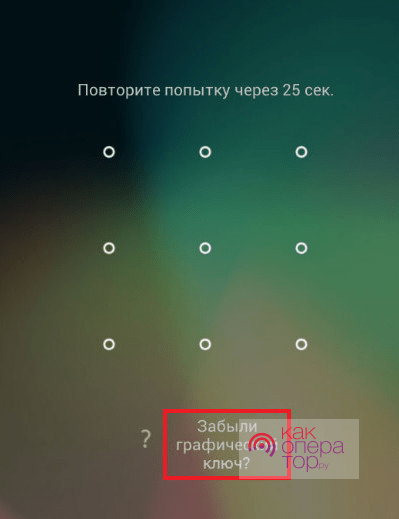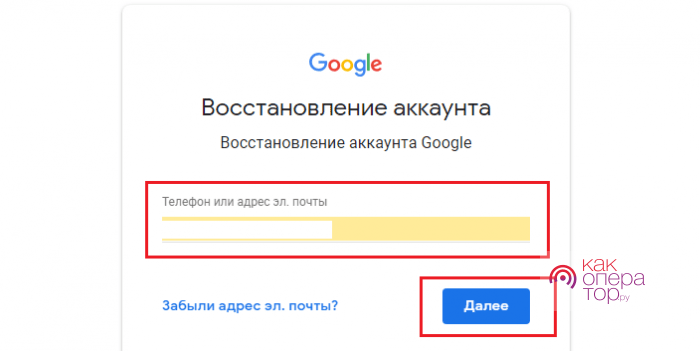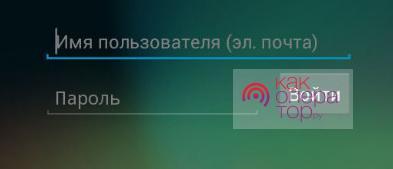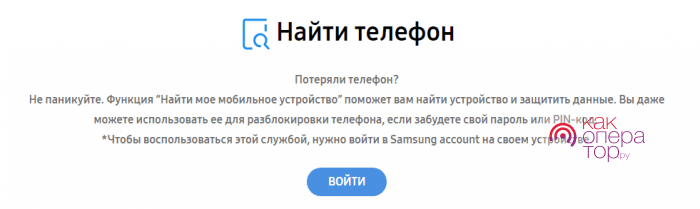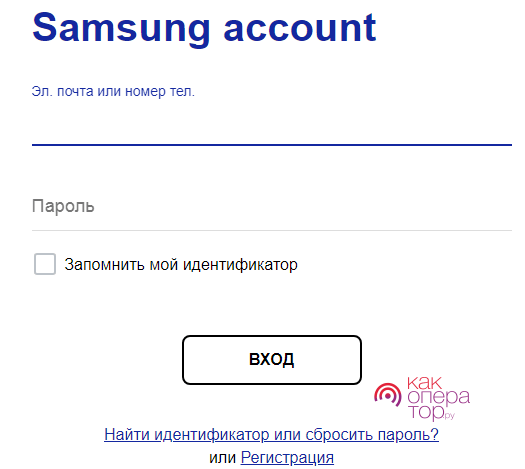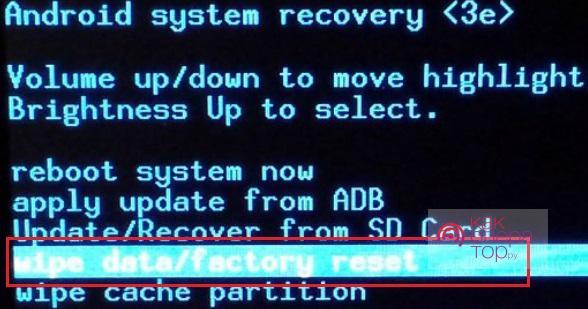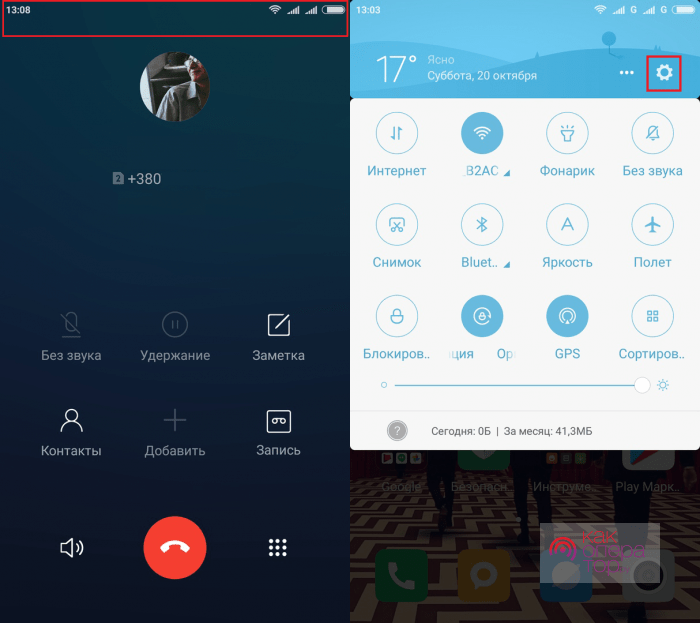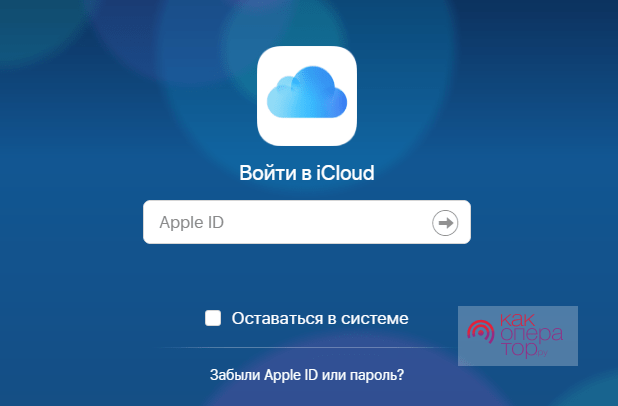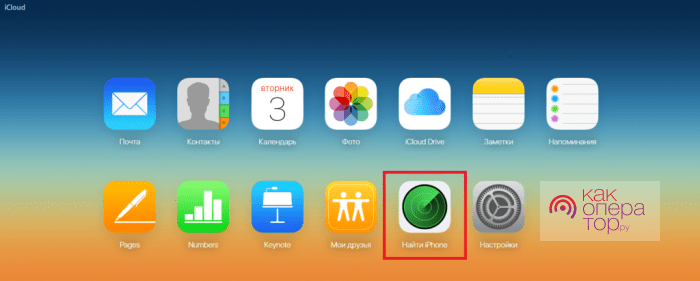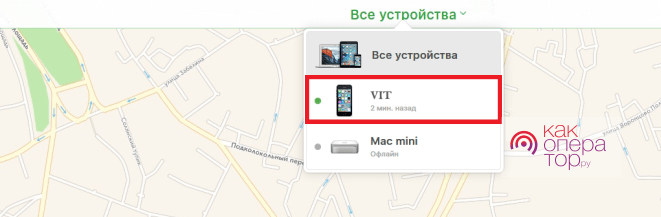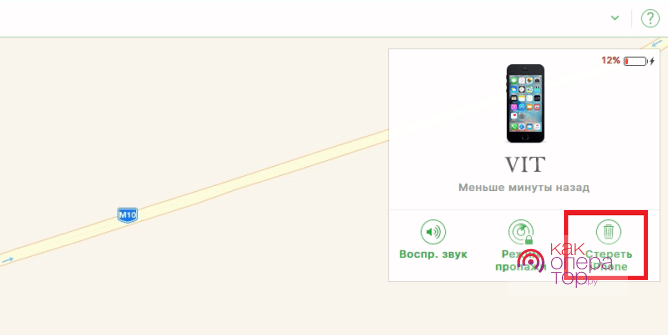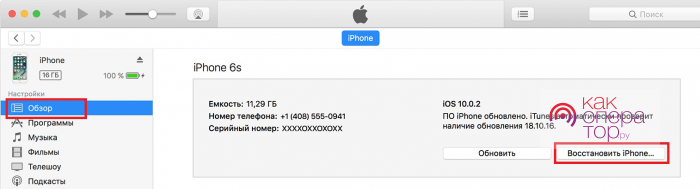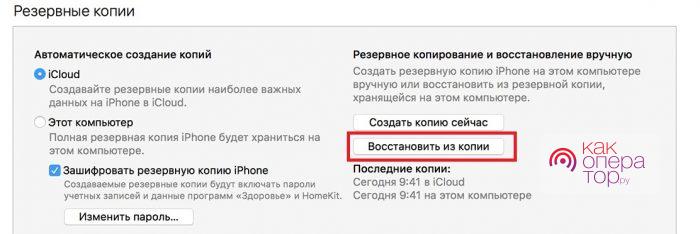Случается так, что пользователь смартфона забывает пароль от своего устройства. Есть несколько способов, позволяющих самостоятельно разблокировать телефон, если забыл пароль, но придётся повозиться, поскольку самые лёгкие варианты могут не сработать. Ниже представлены инструкции для устройств, работающих на разных операционных системах — Android и IOS.
Как разблокировать Android-смартфон
Следует начать с того, что при наличии блокировки по отпечатку пальца необходимо настроить эту функцию, так как вариантов отпечатков может быть всего десять по понятным причинам, а цифровых и графических вариаций пароля — бесконечное множество. Эта опция очень удобна, поскольку мышечная память рук сама подскажет, какой палец использовался для блокировки, и не придётся сносить блокировку более трудоёмкими операциями.
На данный момент для современных смартфонов существует несколько способов, позволяющий снять блокировку, если ключ забыт:
- опция Smart Lock;
- пользовательский аккаунт Google;
- обращение в сервисный центр;
- самостоятельный сброс до заводских настроек.
Воспользуйтесь функцией Smart Lock
Smart Lock — это функция, которая упрощает «разлочку» мобильного устройства и позволяет разблокировать его, когда один из ключей (или все) забылись. Этот вариант применим, если ранее опция настраивалась.
Через Smart Lock существует три способа «умной» разблокировки:
- «Надёжные устройства» — позволяет обойти блокировку при наличии поблизости устройств со «знакомым» Bluetooth. Телефон разблокируется сам, если сторонний смартфон был предварительно отмечен в списке в качестве надёжного.
- «Безопасные места» — снятие блокировки происходит без ввода пароля, если смартфон находится в пределах заданной территории.
- «Распознавание лиц» — снимает блокировку, если фронтальная камера распознаёт лицо владельца смартфона. Этот способ подействует, если в помещении хорошее освещение и Андроид способен установить черты по заданным ранее параметрам.
Важно помнить, что без предварительной настройки функции Smart Lock ни один из указанных вариантов не сработает.
У данной функции есть один существенный минус — разблокировать телефон сможет кто угодно, воспользовавшись «Разблокировкой по местоположению».
Сброс пароля с помощью аккаунта Google
После многократного неправильного ввода пароля, каким бы он ни был, внизу экрана появится надпись «Забыли пароль?» или «Забыли граф.ключ?». Надпись может быть другой в зависимости от марки смартфона. При нажатии происходи автоматический переход к восстановлению посредством аккаунта.
Восстановление через Google возможно только в том случае, если к телефону привязан аккаунт. Даже если вы забыли учётные данные Гугл, их тоже можно восстановить посредством электронной почты. Для этого потребуется только компьютер.
Далее следуем такой инструкции:
- Используя логин и пароль, входим в существующий аккаунт, привязанный к номеру телефона.
- После автоматической разблокировки заходим в настройки телефона и задаем новые параметры безопасности.
Для того чтобы сделать это данным способом, потребуется обязательное подключение к Wi-Fi.
Сервис от производителя смартфона
Ещё один быстрый и надёжный способ — это обращение в сервисный центр марки. Услуга сброса пароля обычно стоит не слишком дорого, но оплатить операцию придётся, так как она не считается гарантийным случаем.
Случай может считаться гарантийным, если пароль вводится верно, но по каким-то причинам экран воспринимает его некорректно. Это может быть аппаратная или операционная поломка.
Некоторые марки телефонов предусматривают дополнительные инструменты, позволяющие найти телефон, заблокировать или разблокировать его, даже форматировать на расстоянии, если устройство украдено.
Например, у Samsung это Find My Mobile — поиск и сброс настроек посредством резервного копирования происходит таким же образом, как и с iPhone. Опция доступна после входа в аккаунт Samsung на ПК или любом другом устройстве, через которое осуществляется поиск.
Чтобы узнать, есть ли у конкретной марки телефона такой же функционал, необходимо зайти на официальный сайт производителя или просмотреть техническую документацию (входит в комплект с коробкой при покупке). В крайнем случае, можно задать вопрос оператору через сайт в форме обратной связи.
Данная опция работает на устройствах, использующих операционную систему Android не старше 4.0.
Сбросьте аппарат до заводских настроек
Сброс до заводских настроек позволяет обойти блокировку на любых современных смартфонах, включая китайские устройства, на которых нет других встроенных функций. Операция удалит все пользовательские настройки вместе с графическим ключом и цифровым паролем.
Помните, что в таком случае будут уничтожены и все пользовательские данные, если до этого не производилась синхронизация с аккаунтами Google или пользователь не озаботился точкой восстановления при отсутствии SD-карты.
Для начала нужно вызвать системное меню с помощью специальной комбинации клавиш. Комбинация отличается в зависимости о марки устройства и комплектации модели, например, у Самсунг и Леново. Чтобы узнать, какое сочетание необходимо использовать, можно свериться с технической документацией модели, которая идёт в комплекте с коробкой при покупке, или зайти на официальный сайт в раздел FAQ.
После этого следуем инструкции:
- Отключите смартфон и зажмите клавиши для вызова системного меню (в зависимости от модели и марки).
- Нажмите на «wipe data/factory reset». Если сенсор не работает, используйте клавиши звука «-» и «+» для выбора нужного пункта.
- После этого все настройки автоматически сбросятся и телефон перезагрузится.
- Задайте новый пин-код.
Такой вариант работает со всеми телефонами, работающими на новых версиях ОС. Данная операция может не сработать с более старыми версиями из-за отсутствия подобного фукнционала.
Что делать, если забыл графический ключ
Все упомянутые способы работают одинаково как для графического ключа, так и для цифрового пароля. Существует ещё один способ, который возможно подействует с некоторыми моделями и марками телефонов — входящий звонок.
Чтобы принять входящий вызов, вводить пароль не требуется. Приняв входящий звонок, сделайте следующее:
- Перейдите в меню «Контакты», если такая опция доступна в интерфейсе разговора. Оттуда через кнопку «Home» вы сможете попасть на рабочий стол телефона и зайти в настройки, чтобы отключить графический ключ.
- Если предыдущий вариант недоступен, попробуйте свайпнуть сверху вниз для вызова верхнего меню телефона. Там найдите иконку «Настроек» и перейдите в них напрямую. На некоторых версиях ОС эта опция доступна.
Упомянутый способ сработает не на всех моделях смартфонов, но этот вариант стоит проверить в первую очередь, поскольку он один из самых простых. Таким же способом можно попытаться сбросить и цифровой пароль.
Ещё один простой вариант — дождаться разряда батареи и войте в меню состояния батареи. Через него вы сможете выйти в настройки телефона и снести блокировку, задав новые параметры или сбросив их вообще.
Разблокировка на старых версиях Android
Для старых версий Андроид существуют свои способы. Уровень безопасности у таких ОС ниже, чем на современных смартфонах, за счёт чего можно обойтись простыми вариантами. Старые версии Android (от 5.0 и ниже) позволяют разблокировать телефон во время звонка.
Большинство кнопочных телефонов (например, Нокиа), не работающих на Android, допускают разблокировку посредством зажатия клавиш «*» или «#» (в зависимости от марки).
Как разблокировать iPhone
В случае с iPhone всё несколько проще, так как производитель предусмотрел два простых способа:
- iCloud;
- iTunes.
Если ни один из них не сработал по тем или иным причинам, следует обратиться в сервисный центр и не пытаться самостоятельно «взломать» телефон посредством дополнительных утилит или подключением к ПК, так как это автоматически аннулирует гарантийный срок из-за пользовательского вмешательства в работу ОС.
Сбросьте настройки пароля iPhone c помощью iCloud
- На сайте iCloud.com пройдите авторизацию с помощью Apple ID.
- Зайдите в меню «Найти iPhone». В разделе отразится ваш телефон.
- Далее нажмите «Удалить устройство» и введите пароль своего Apple ID для подтверждения операции. После этого вы сможете разблокировать смартфон.
Способ сработает только в том случае, если до этого была включена функция «Найти iPhone» и смартфон подключён к Wi-Fi или мобильной сети.
Сбросьте пользовательский пароль iPhone через iTunes
- Подключите смартфон к ПК через USB-кабель. Важно, чтобы это был компьютер, посредством которого производилась синхронизация.
- После завершения автоматической синхронизации и создания резервной копии нажмите на «Восстановить».
- В параметрах процесса восстановления необходимо выбрать опцию «Восстановить из резервной копии iTunes».
- Выберете своё устройство в выпадающем меню и начните процесс восстановления, отметив последнюю резервную копию. После восстановления все настройки будут сброшены, и можно будет установить новый пароль.
Восстановить удалённые данные возможно через iTunes при подключении к ПК.
Если смартфон заблокировался, а вспомнить пароль (ни цифровой, ни графический) не получается, можно воспользоваться одним из многочисленных способов для обхода блокировки. Важно помнить, что чем проще он, тем лучше. И если не получается разблокировать телефон самому, лучше всего обратиться в сервисный центр, чтобы не нарушить его функциональность по незнанию. Особенно это касается владельцев iPhone, которые вынуждены соблюдать более строгие правила эксплуатации, чтобы гарантийный срок не был нарушен из-за пользовательского вмешательства.